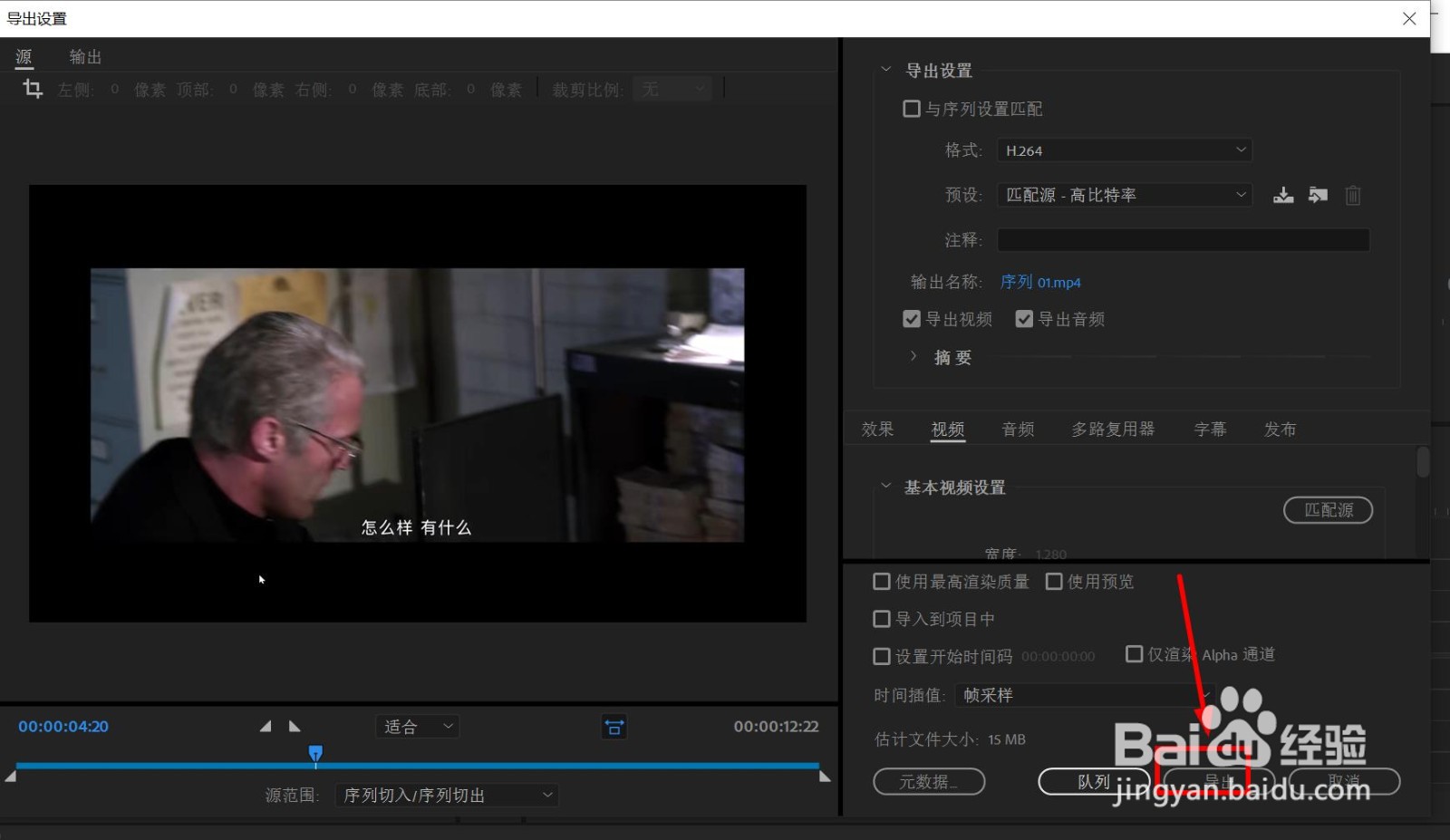1、打开PR CC2019,点击文件——新建——项目。

2、设置好项目名称后,点击确定。
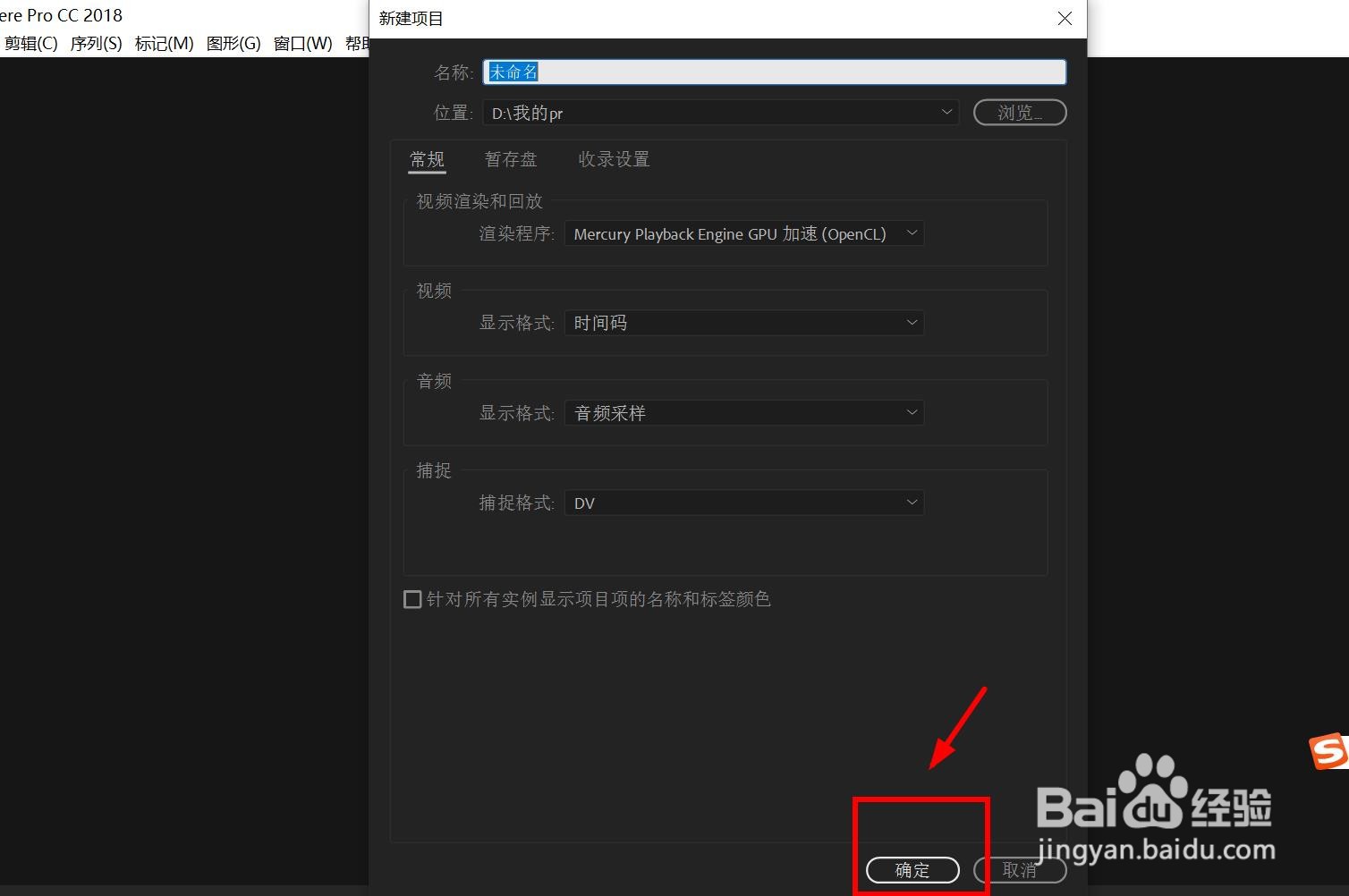
3、在项目窗口新建序列。
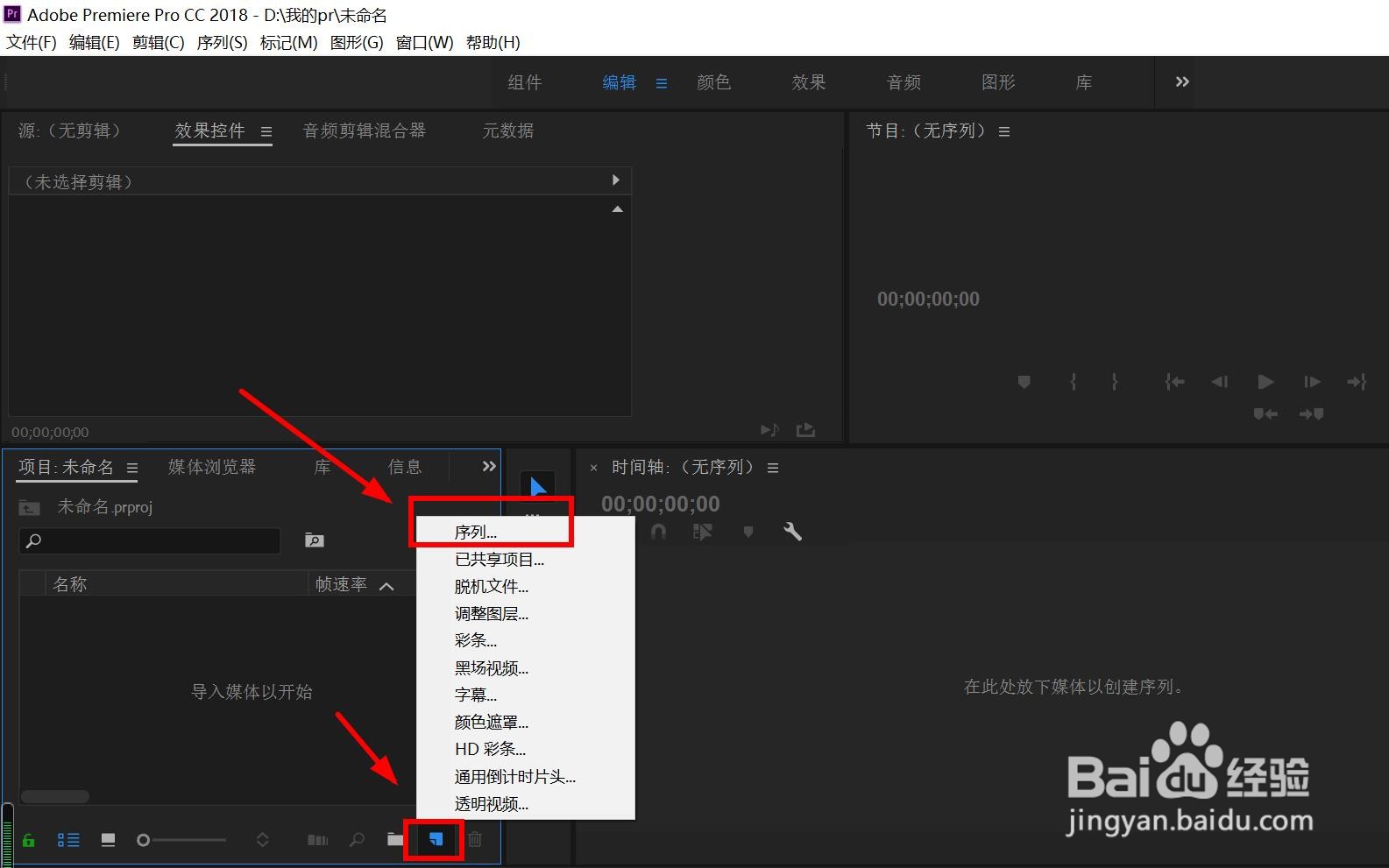
4、然后选择HDV 720,在预设描述中,可以看到16:9的比例。点击确定。
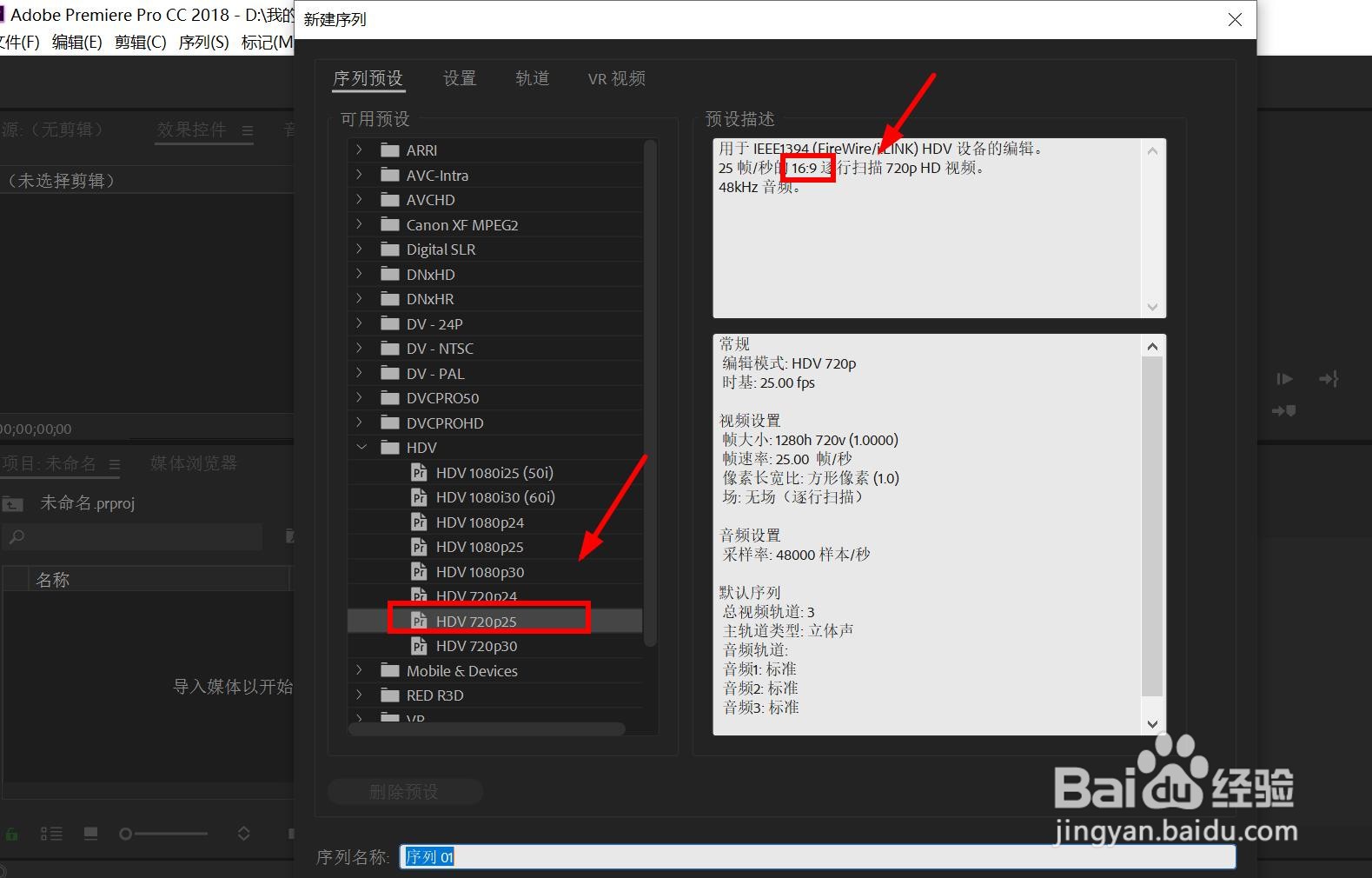
5、在项目面板空白处,点击右键导入一个视频素材。
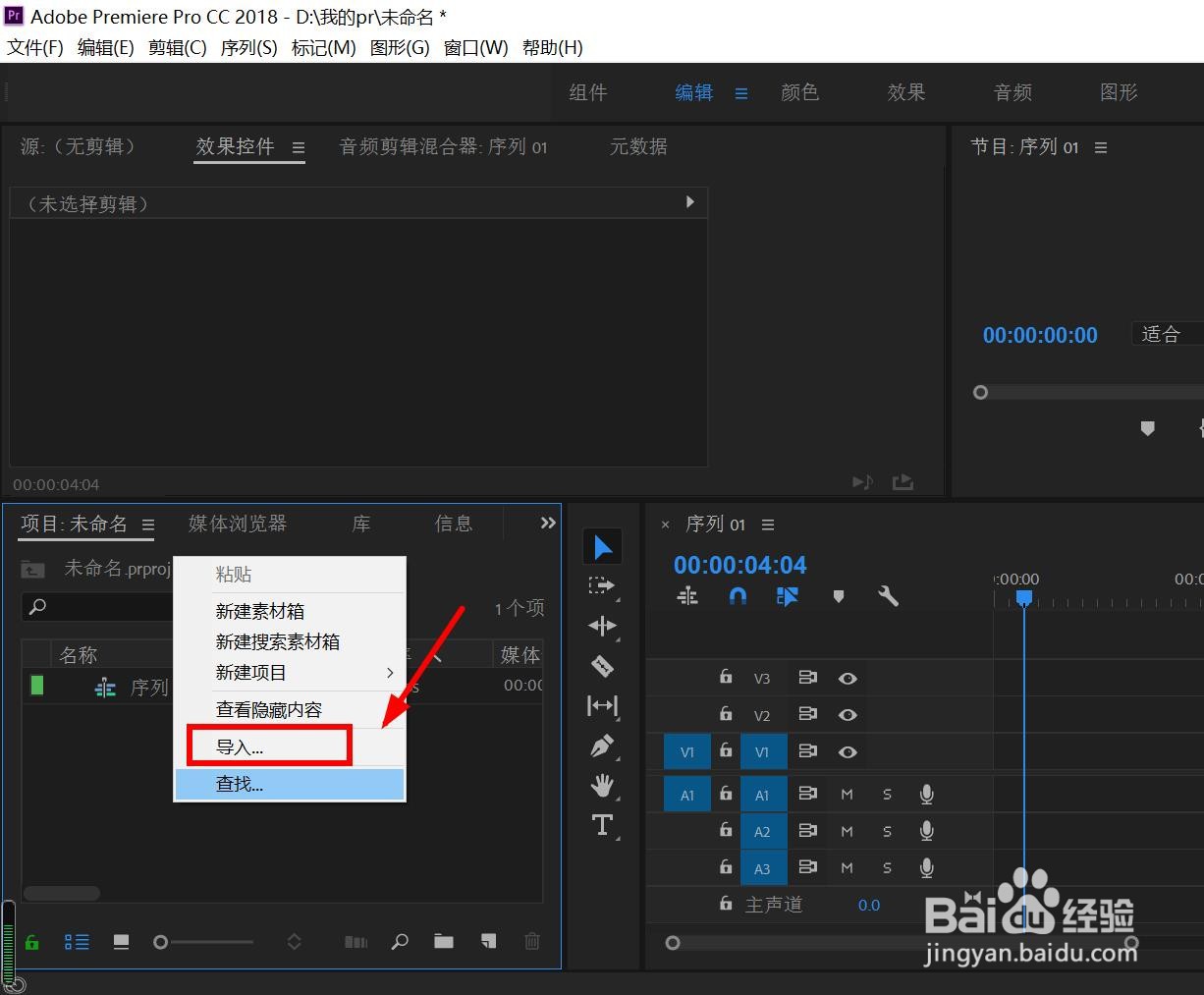
6、然后拖动视频素材到V1轨道上,如果显示不匹配,则点击“保存现有设置”,将视频保持16:9的比例。

7、然后按“Ctrl+M”,点击“导出”视频即可。
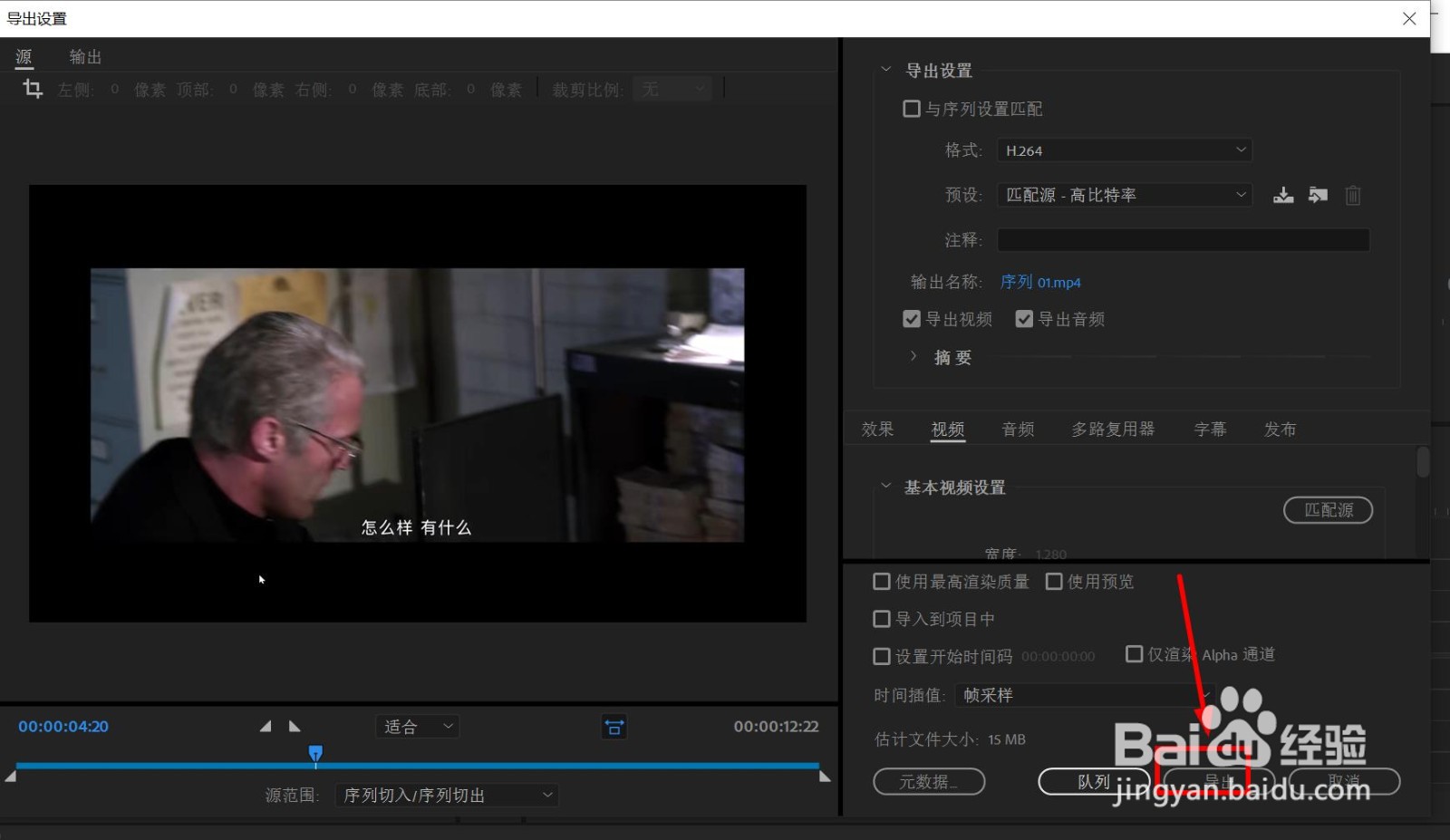
时间:2024-10-12 02:22:37
1、打开PR CC2019,点击文件——新建——项目。

2、设置好项目名称后,点击确定。
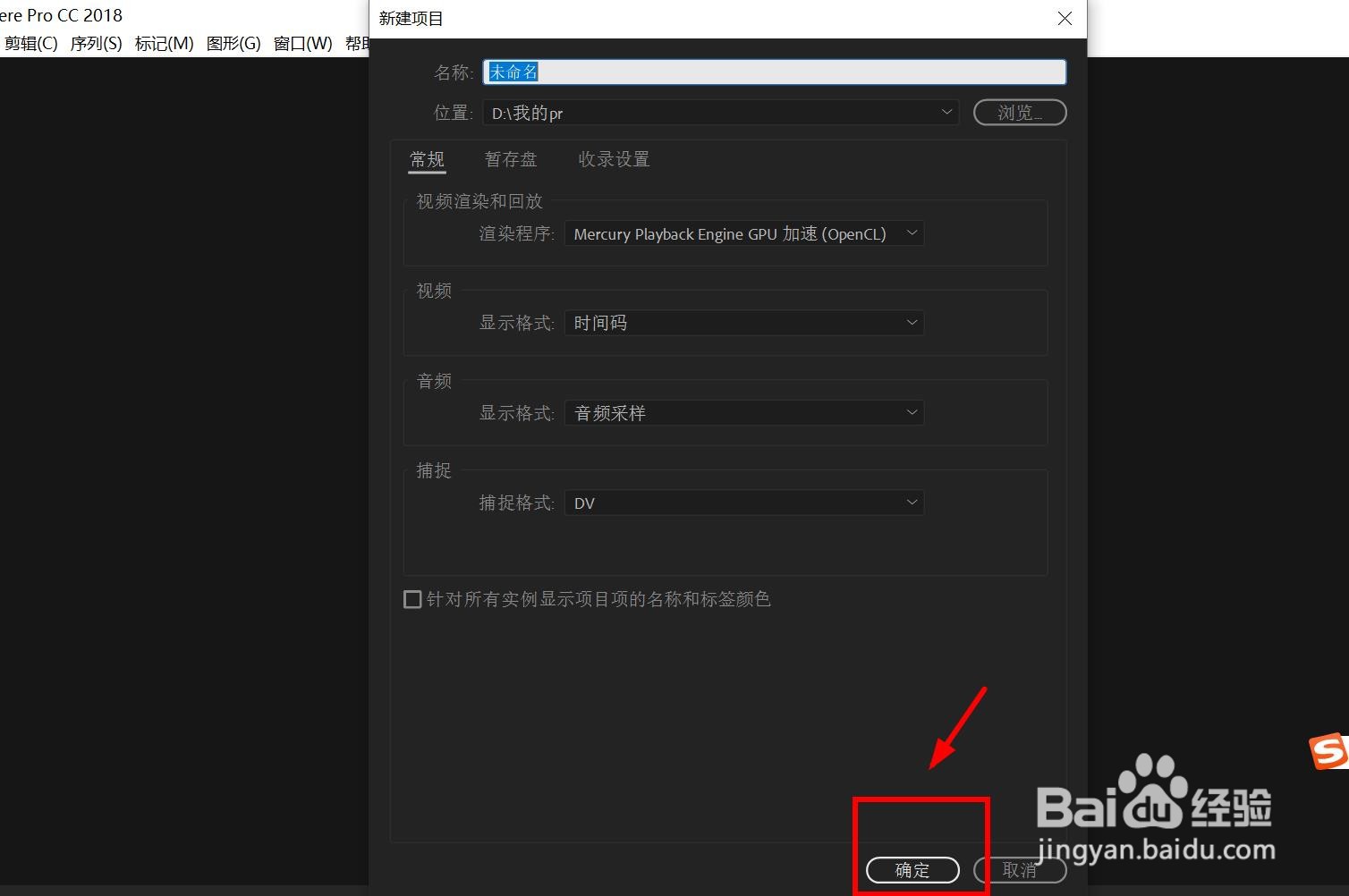
3、在项目窗口新建序列。
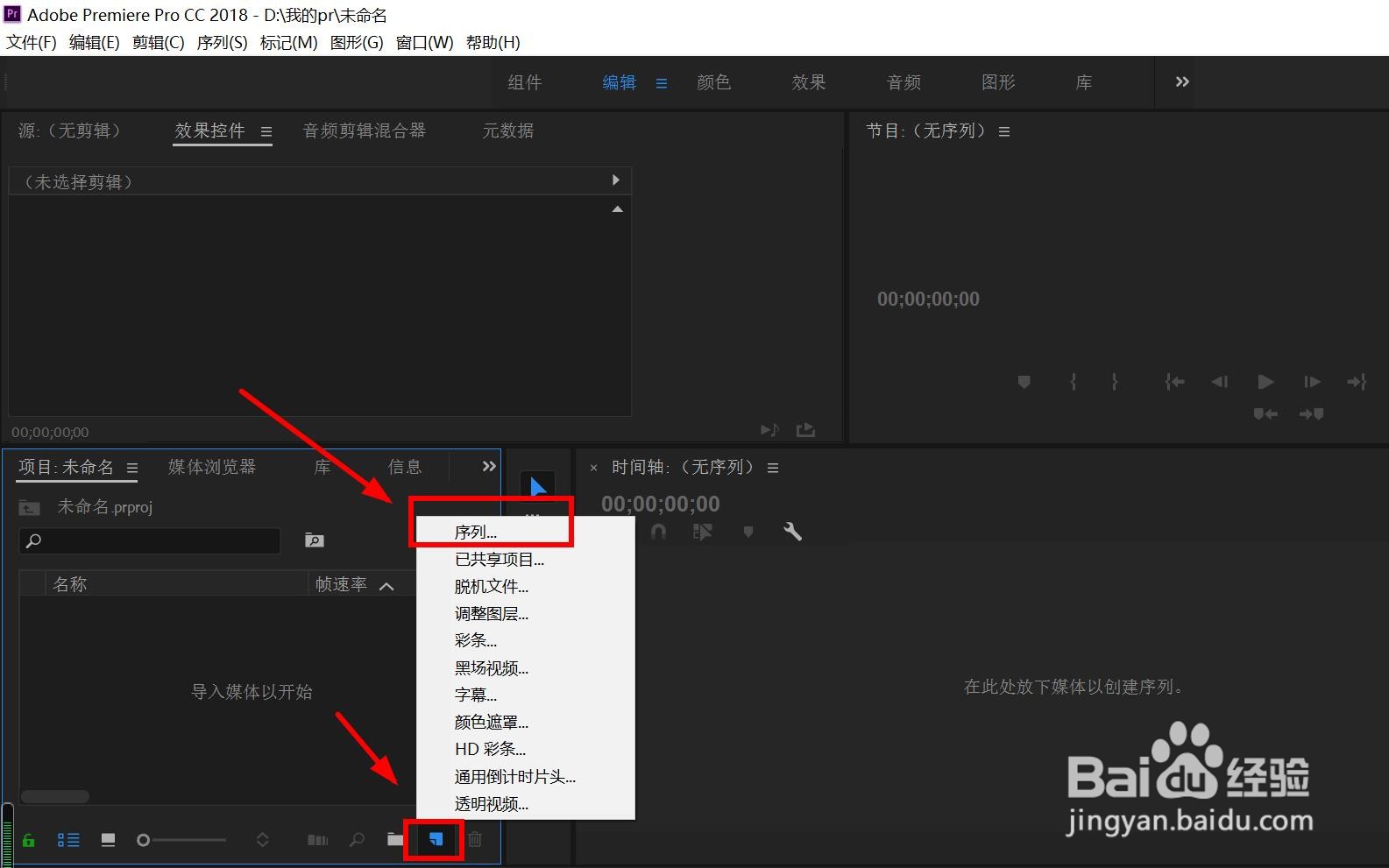
4、然后选择HDV 720,在预设描述中,可以看到16:9的比例。点击确定。
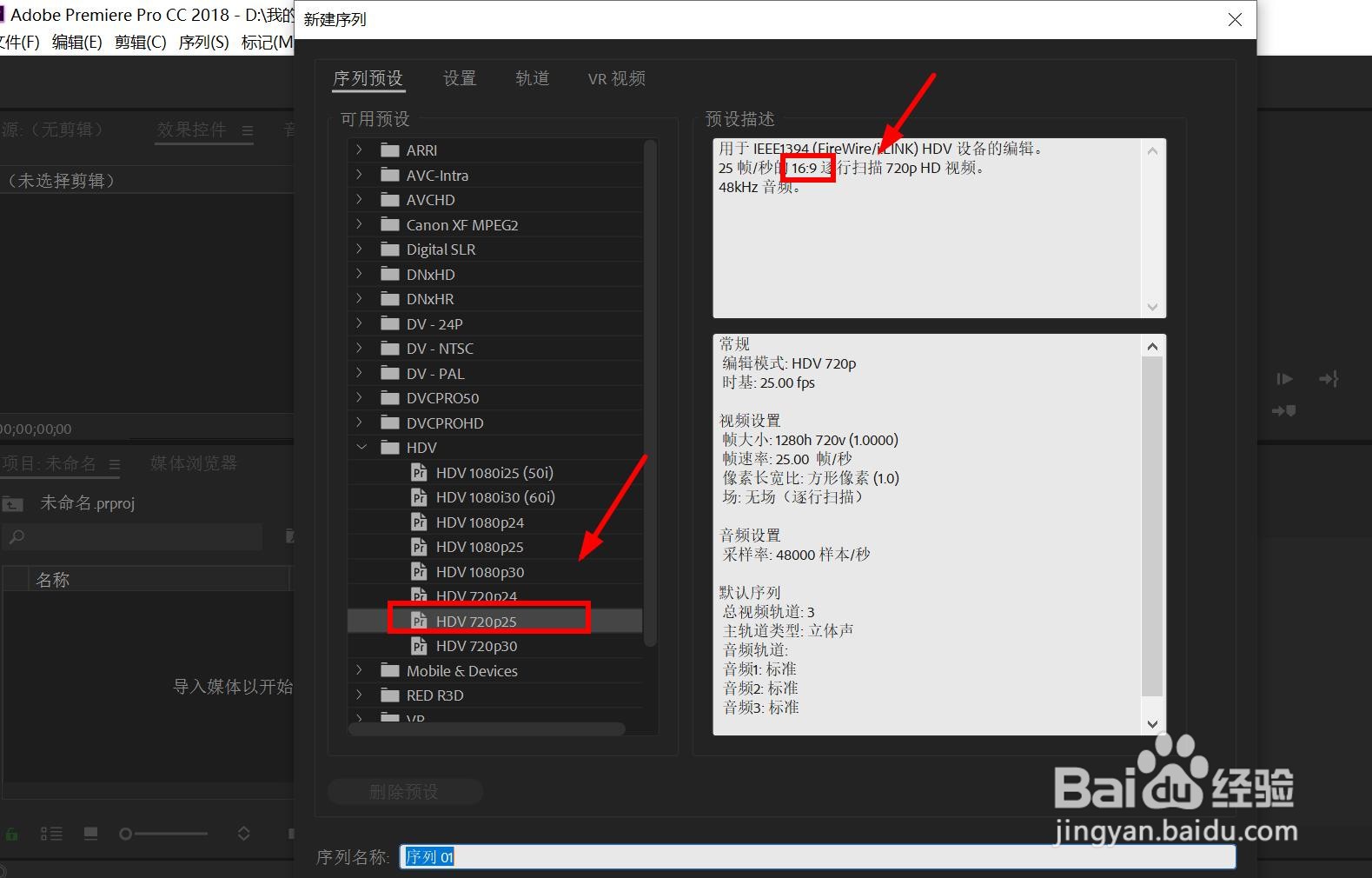
5、在项目面板空白处,点击右键导入一个视频素材。
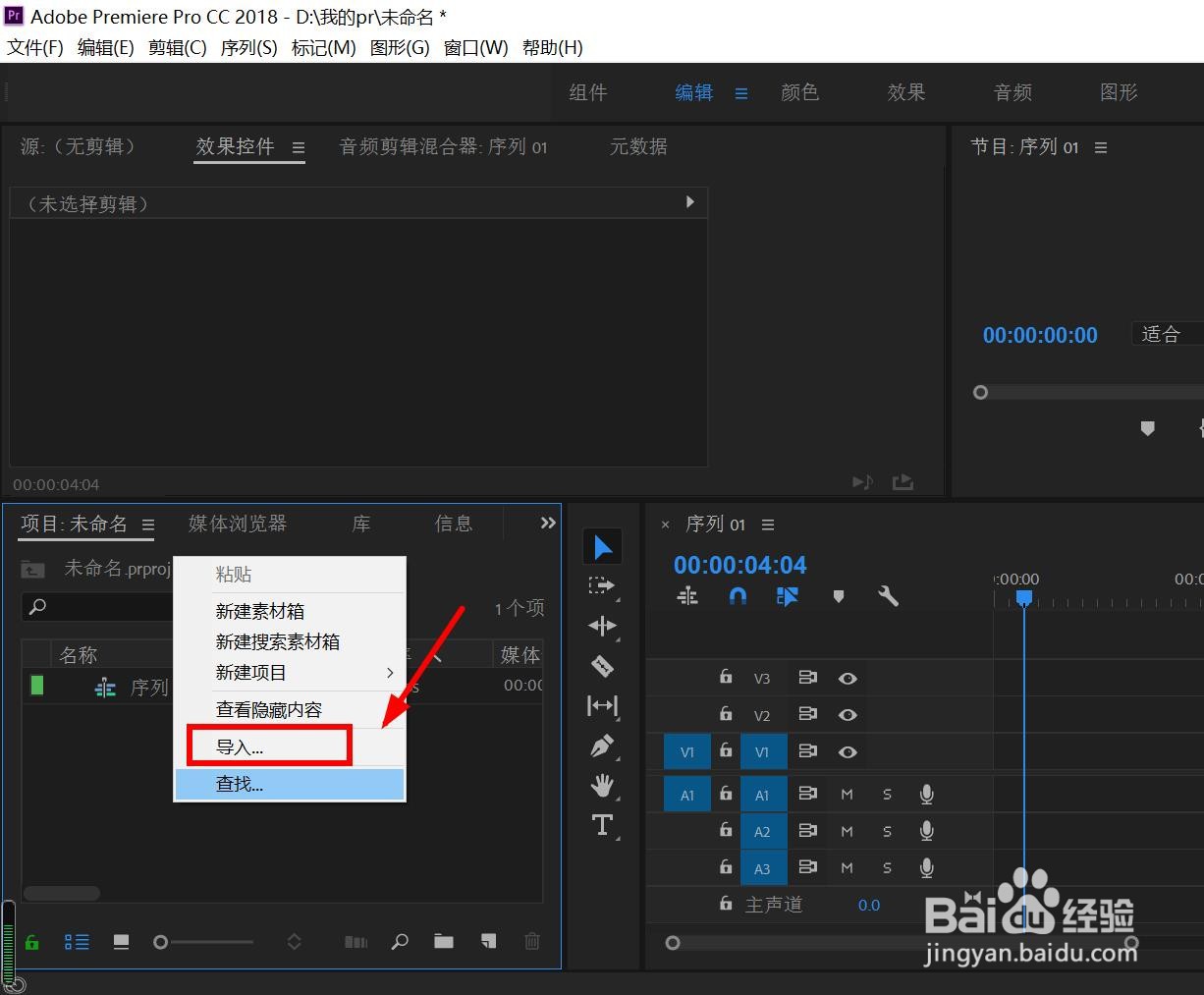
6、然后拖动视频素材到V1轨道上,如果显示不匹配,则点击“保存现有设置”,将视频保持16:9的比例。

7、然后按“Ctrl+M”,点击“导出”视频即可。